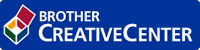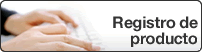Inicio > Configuración > Configuración del equipo de destino (modo independiente) > Registro de un usuario en el equipo de destino
Registro de un usuario en el equipo de destino
Asegúrese de utilizar el nombre de inicio de sesión de Windows del usuario como nombre de usuario.
- Haga clic en la pestaña Administrador.
- Haga clic en una de las opciones de Funciones restringidas en la barra de navegación izquierda.Si es la primera vez que configura Secure Print Advanced, haga clic en la primera opción de Funciones restringidas / Función de restricción de usuario de la lista.
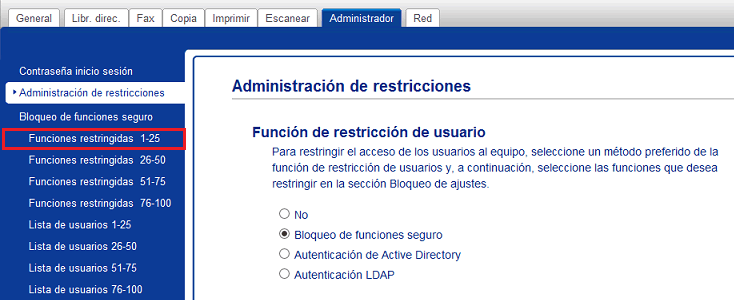
- Escriba el nombre del perfil de usuario que desee configurar en la columna Lista de usuarios / Funciones restringidas .Este es el ID de usuario.
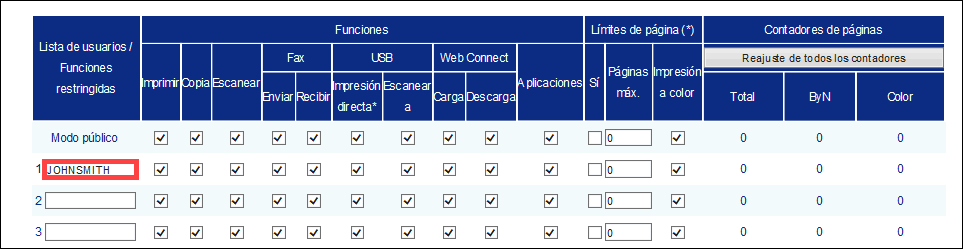
- Haga clic en Enviar.
- Haga clic en una de las opciones de Lista de usuarios en la barra de navegación izquierda. Si es la primera vez que configura Secure Print Advanced, haga clic en la primera opción de Lista de usuarios de la lista.
- Escriba el nombre del nuevo usuario en la primera celda libre de la columna Lista de usuarios.
- IMPORTANTE
- Debe utilizar el nombre de inicio de sesión de Windows del usuario.
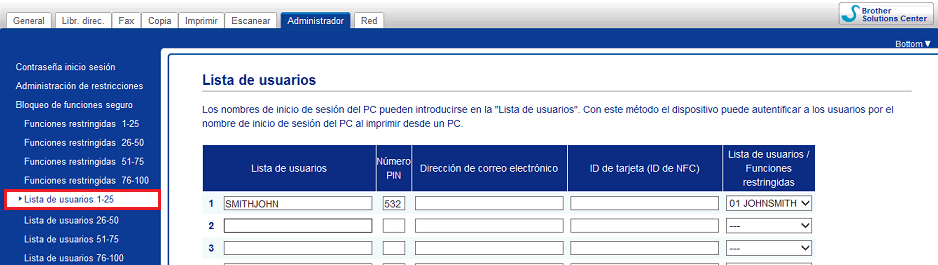
- Seleccione el mismo nombre en la lista desplegable de la columna Lista de usuarios / Funciones restringidas .
 Tenga cuidado al escribir nombres e identificaciones. No se podrá reconocer al usuario si el nombre de este está mal escrito durante el registro.
Tenga cuidado al escribir nombres e identificaciones. No se podrá reconocer al usuario si el nombre de este está mal escrito durante el registro. - Escriba el PIN del usuario en la columna Número PIN.Este PIN es necesario para registrar la tarjeta de identificación del usuario en el equipo.
¿Le ha sido útil esta página?


 Se requiere Adobe Acrobat Reader para ver esta guía imprimible.
Se requiere Adobe Acrobat Reader para ver esta guía imprimible.